偏前端 - 不是固定宽高,页面随设备同比 放大/缩小 展示。不妨看看rem单位,你就有眉目上手做了!!!
为什么要使用rem
之前有些适配做法,是通过js动态计算viewport的缩放值(initial-scale)。
例如以屏幕320像素为基准,设置1,那屏幕375像素就是375/320=1.18以此类推。
但直接这样强制页面缩放过于粗暴,会导致页面图片文字失真模糊。
Px是相对固定单位,字号大小直接被定死,所以用户无法根据自己设置的浏览器字号而缩放,em和rem虽然都是相对单位,但em是相对于它的父元素的font-size,页面层级越深,em的换算就越复杂,而rem是直接相对于根元素,这就避开了很多层级关系。移动端新型浏览器对rem的兼容很好,可以放心使用。
通用换算和一些坑
有时我们会看到有些使用rem的页面里会先给页面根元素一个样式:
html {font-size: 62.5%; /*10 ÷ 16 × 100% = 62.5%*/}
为什么是62.5%?
大多数浏览器的默认字号是16px,因此1rem=16px,这样不方便我们px和rem的换算,假设1rem=10px,那么100px=10rem,25px=0.25rem。这样就好换算很多,于是就有了上面的10/16。
如果是640的设计稿,需要除以2转化为和iphone5屏幕等宽的320。所以设计稿px单位/2/10转为rem。之后再媒体查询设置每个屏幕大小的font-size百分比,页面会根据上面设置的根font-size适配。
看到这里是不是觉得一切很完美?然而,这里面有两个深坑:
1.我看了网上很多关于rem的资料,基本都说浏览器的默认字号就是16px,然后直接定义font-size:62.5%。但是,rem属于css3的属性,有些浏览器的早期版本和一些国内浏览器的默认字号并不是16px,那么上面的10/16换算就不成立,直接给html定义font-size: 62.5%不成立。
2.chrome强制字体最小值为12px,低于12px按12px处理,那上面的1rem=10px就变成1rem=12px,出现偏差(下面给demo)。
解决方案: 将1rem=10px换为1rem=100px(或者其它容易换算的比例值);不要在pc端使用rem。
那么上面的页面根元素样式要改为:
html {font-size: 625%; /*100 ÷ 16 × 100% = 625%*/}
再用本工厂总结得出的各分辨率媒体查询换算:
@media screen and (min-width:360px) and (max-width:374px) and (orientation:portrait) {
html { font-size: 703%; }
}
@media screen and (min-width:375px) and (max-width:383px) and (orientation:portrait) {
html { font-size: 732.4%; }
}
@media screen and (min-width:384px) and (max-width:399px) and (orientation:portrait) {
html { font-size: 750%; }
}
@media screen and (min-width:400px) and (max-width:413px) and (orientation:portrait) {
html { font-size: 781.25%; }
}
@media screen and (min-width:414px) and (max-width:431px) and (orientation:portrait){
html { font-size: 808.6%; }
}
@media screen and (min-width:432px) and (max-width:479px) and (orientation:portrait){
html { font-size: 843.75%; }
}
至此,坑填完。设计稿px换算直接/100即可得到rem值。
更精准健壮的换算
然而,上面的625%大法除了有兼容性问题,也无法很好地根据不同设计稿精准适配,不是我们的最佳选择。网易和淘宝分别有自己的一套适配方法,适配性也很完美。
网易手机端:
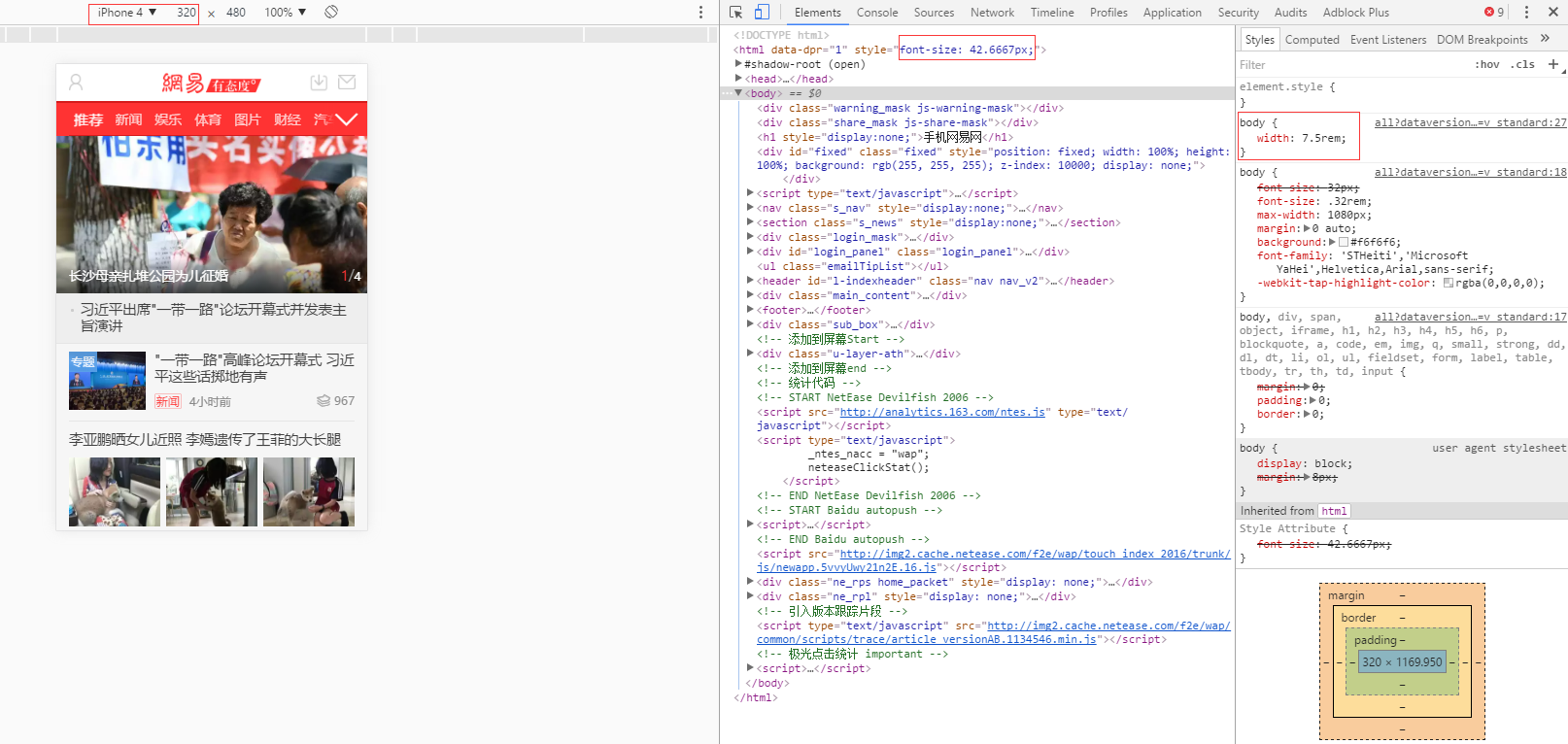

 基准值: 可以看到,无论页面以哪种手机比例缩放,body的width都是7.5rem。很明显,目前网易的手机端设计稿是基于iPhone6,750(设计师给的设计稿是物理分辨率,会是我们写样式的逻辑分辨率的两倍,如果给的设计稿是640,那么是基于iPhone5,320),且基准值是100px(750/7.5=100)。这个基准值很关键,后面的css换算,都和这个基准值有关。动态font-size: 我们看到图1、图2、图3的font-size都有根据屏幕大小而动态改变,可以推算出公式:
基准值: 可以看到,无论页面以哪种手机比例缩放,body的width都是7.5rem。很明显,目前网易的手机端设计稿是基于iPhone6,750(设计师给的设计稿是物理分辨率,会是我们写样式的逻辑分辨率的两倍,如果给的设计稿是640,那么是基于iPhone5,320),且基准值是100px(750/7.5=100)。这个基准值很关键,后面的css换算,都和这个基准值有关。动态font-size: 我们看到图1、图2、图3的font-size都有根据屏幕大小而动态改变,可以推算出公式:屏幕宽度/设计稿rem宽度=页面动态font-size值(如:375/7.5=50)
获取到这个值,再赋给html元素的style:
document.documentElement.style.fontSize = document.documentElement.clientWidth / 7.5 + ‘px‘;
这样就设置好了每个页面的根fonts-size,因为rem单位是基于根font-size,因此只要确定一种设计稿对应手机的换算,其余屏幕尺寸均可自动适配。
上面我们得出设计稿换算rem的基准值是100,因此只需要把设计稿上的px值除以100即为我们要的rem值。
> Px/100=rem,所以100px=1rem,25px=0.25rem
淘宝手机端: 大名鼎鼎的Flexible
资料引用
很多大神包括我们公司同事都有对此适配方案做了解析,所以我这边简单综述:
引入: 直接引用阿里的CDN文件(或下载到本地引入)
<script src="http://g.tbcdn.cn/mtb/lib-flexible/0.3.4/??flexible_css.js,flexible.js"></script>
设定: 页面不要设定 。Flexible会自动设定每个屏幕宽度的根font-size、动态viewport、针对Retina屏做的dpr。
换算: 假设拿到的设计稿和上述网易的一样都是750,Flexible会把设计稿分为10份,可以理解为页面width=10rem,即1rem=75px,所以根font-size(基准值)=75px。
之后的css换算rem公式为:
px/75=rem,所以100px=100/75=1.33rem,50px=50/75=0.66rem
换算工具
显然,可以看出px与rem的换算因为基准值的不同而有些复杂,甚至需要借助计算器的辅助。在这里推荐一个换算神器:cssrem
安装好之后,做一些设置
px_to_rem - px转rem的单位比例,假设拿到设计稿750,基准值是75,此处就设75
max_rem_fraction_length - px转rem的小数部分的最大长度。默认为6。
available_file_types - 启用此插件的文件类型。[".css", ".less", ".sass", ".scss"]。
上述三种换算方案的步骤和优劣
- 通用方案
1、设置根font-size:625%(或其它自定的值,但换算规则1rem不能小于12px)
2、通过媒体查询分别设置每个屏幕的根font-size
3、css直接除以2再除以100即可换算为rem。
优:有一定适用性,换算也较为简单。
劣:有兼容性的坑,对不同手机适配不是非常精准;需要设置多个媒体查询来适应不同手机,单某款手机尺寸不在设置范围之内,会导致无法适配。
- 网易方案
1、拿到设计稿除以100,得到宽度rem值
2、通过给html的style设置font-size,把1里面得到的宽度rem值代入x document.documentElement.style.fontSize = document.documentElement.clientWidth / x + ‘px‘;
3、设计稿px/100即可换算为rem
优:通过动态根font-size来做适配,基本无兼容性问题,适配较为精准,换算简便。
劣:无viewport缩放,且针对iPhone的Retina屏没有做适配,导致对一些手机的适配不是很到位。
网易rem方案:
前提:
<meta name="viewport" content="initial-scale=1,maximum-scale=1, minimum-scale=1">
优势:
不用管DPR,只需知设计稿宽度
已知:
假设现有iPhone6设计稿,宽750px,其中一元素宽150px;
根据DPR值,iPhone6的DPR值为2,我们可得其中该元素的显示尺寸:
真实显示CSS值:
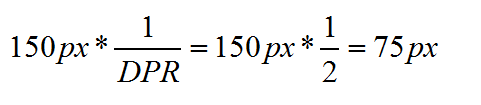
现在我们用网易方案来解决这个问题:
首先我们取1rem = 100px为参考值(这个值可以随便取,为何取这个值容后解答)
可知body的宽度:
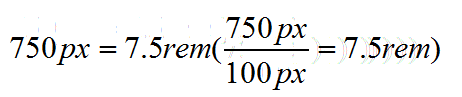
又因为body的宽度为7.5rem,由“网易公式”可得:
Html的font-size为:

Dw为deviceWidth,即设备宽度,这是整个方案里唯一动态改变的值。
现我们已知设计稿为iPhone6,又知iPhone6的设备宽为375px,
这时候我们再回头看:
html当前设备的font-size:
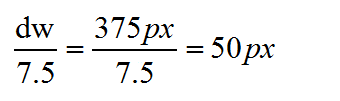
且:
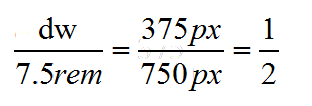
可知,无形中这步已帮我们作了DPR换算;750px的设计稿,显示在375px的屏幕要怎样转换。
前面我们取了1rem = 100px,可得该元素宽:150px = 1.5rem,
又知rem为其他元素相对根元素(html)的大小,
所以可得当前元素宽度的真实css显示值为:1.5rem*50px = 75px;(这里的75px就跟我们前面理想得到的75px不谋而合了)。
这边我们把这个运算再拆解来看:

现再回头看:就可以知道为什么当时要取100px为参考值,取这个值的意义就是为了方便运算。
总结:
我们只需以iPhone6的设计稿(当前主导的机型),750px宽完成一套页面,当去到其他设备时,因为我们用的都是rem值,只需要通过JS动态获得当前的dw,再通过动态获取的dw改变html的font-size值,页面的其他元素也会因为html的改变而进行等比例缩放。
步骤:
1.根据设计稿尺寸完成页面;
2.设置meta,控制视口宽度,让页面以1:1比例渲染页面
3.动态设置html的font-size;
4.把各元素的px值除以100转换为rem(字体除外)
网易方案关键代码:
设置视口:
<meta name="viewport" content="initial-scale=1,maximum-scale=1, minimum-scale=1">
动态设置html的font-size:
document.documentElement.style.fontSize = document.documentElement.clientWidth / 7.5 + 'px';
- 手淘方案
1、拿到设计稿除以10,得到font-size基准值
2、引入flexible
3、不要设置meta的viewport缩放值
4、设计稿px/ font-size基准值,即可换算为rem
优:通过动态根font-size、viewpor、dpr来做适配,无兼容性问题,适配精准。
劣:需要根据设计稿进行基准值换算,在不使用sublime text编辑器插件开发时,单位计算复杂。
Demo
下面看看demo
设计稿:基于iPhone5,宽度640。
那么在开发模式,iphone5是320,所有数值均是设计稿一半大小。
期望效果:在iPhone5中,box1宽高50px,box2宽高125px,字体15px。其他屏幕终端自动适配。
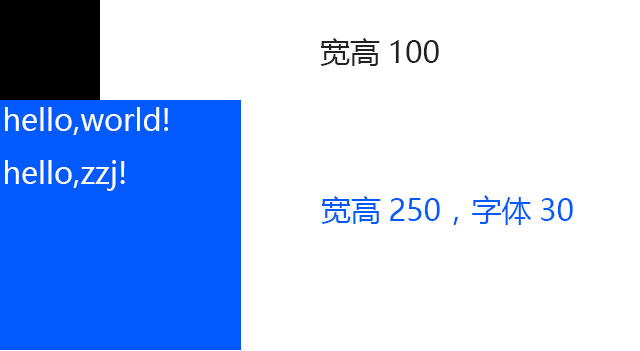
1、62.5%方案
可以看出,基于chrome iPhone5的调试,box1宽高是60,box2宽高是150。出现了误差,就是上文提到字号最小值强制12px的原因。
2、625%方案
比例正常。
3、网易方案
比例正常。
4、手淘方案
比例正常(Retina屏做了缩放)。
到底用哪种换算方案呢?
每个人评判的标准不同。但个人更倾向flexible,动态计算viewport和针对iphone手机的dpr缩放使得页面适配更加精确,而且手淘页面用户访问量比网易页面大很多。
移动端有用px的时候吗?
有。当你的页面图片或者某一元素比例要固定,不想进行任何缩放时,rem就不适合了,这时候用px单位,能保证该元素不会因缩放而失真模糊。
偏前端 - 不是固定宽高,页面随设备同比 放大/缩小 展示。不妨看看rem单位,你就有眉目上手做了!!!的更多相关文章
- 前端css图片固定宽高问题
img需要宽高都固定时,图片往往会因此变形,此时可采用的方法有: 上述代码会使得图片居中,边缘部分不显示.这是在图片大小跟container大小差不多的情况下.如果图片很大的话,只显示中心部分是不行的 ...
- div 固定宽高 水平垂直居中方法
div固定宽高,水平垂直居中,根据所用单位不同,分成两种情况,分别是"px"和"%"情况. 例:将三层div做出三个边框,要求水平垂直居中.效果如图 情况一(单 ...
- 固定宽高的DIV绝对居中示例
看了一些代码,然后自己试验了一番,分享如下示例: 实现点: 如果元素的宽高固定,那么,css指定样式为top:50%;left:50%; 而margin-top和 margin-left 指定为负数, ...
- 前端之css(宽高)设置小技巧
一.css宽高自适应: 1.宽度自适应: 元素宽度设为100%(块状元素的默认宽度为100%) 注:应用在通栏效果中 2.高度自适应: height:auto;或者不设置高度 3.最小,最大高度,最小 ...
- table 与 div 固定宽高问题
div {width:100px;height:200px;word-wrap: break-word;overflow:hidden;} 这个可以固定div的宽高,溢出内容会被剪除. table{t ...
- css中固定宽高div与不固定宽高div垂直居中的处理办法
固定高宽div垂直居中 如上图,固定高宽的很简单,写法如下: position: absolute; left: 50%; top: 50%; width:200px; height:100px; m ...
- JavaScript固定宽高
固定高宽: <script type="text/javascript"> if (/Android (\d+\.\d+)/.test(navigat ...
- css固定宽高DIV内部元素垂直居中的方法
应用案例 案例是这样的,一个外层div,高宽是固定的,但是里面内容不是固定的.很多朋友的做法是头部加一个padding或者margin,这样,里面内容显得貌似是居中了,但是假如内容变化,这样头部的固定 ...
- .NET 等宽、等高、等比例、固定宽高生成缩略图 类
#region 根据原图片生成等比缩略图 /// <summary> /// 根据源图片生成缩略图 /// </summary> /// <param name=&quo ...
随机推荐
- Linux扩展根目录下的空间
自己通过root创建了一个新用户,然而当我使用这个新用户时发现,/home/my中的空间只有几十M,完全不能满足我的使用,所以通过下面的方法扩展根下的空间. 我的本次操作,参考于 http://www ...
- 【Python系列】Python包管理器pip
缘起 这段时间忙着给朋友搞事,忙了好长一段时间,木有写博客很长时间了.之间做了两个东西,一个是邮件自动发送脚本,一个是数据处理软件.其中,在做数据处理软件的时候使用到了非Python系统库,是两个第三 ...
- python基础——操作系统简介
不同应用领域的主流操作系统 l 桌面操作系统 l 服务器操作系统 l 嵌入式操作系统 l 移动设备操作系统 桌面操作系统 Windows系列 用户群体很大 MacOS 适合于开发人员 Linu ...
- 无法安装64位office,因为已有32位版本怎么办
- 企业级Nginx增加日志选项
日志介绍 目的:将用户的访问信息记录到指定的文件中由ngx_http_log_module模块负责 访问日志参数: access_log:指定日志文件的路径和使用何种日志格式记录日志 log_form ...
- Linux下php-fpm进程过多导致内存耗尽问题
这篇文章主要介绍了解决Linux下php-fpm进程过多导致内存耗尽问题,需要的朋友可以参考下 最近,发现个人博客的Linux服务器,数据库服务经常挂掉,导致需要重启,才能正常访问,极其恶心,于是 ...
- 毫秒级百万数据分页存储过程(mssql)
/****** Object: StoredProcedure [dbo].[up_Page2005] Script Date: 11/28/2013 17:10:47 ******/ SET ANS ...
- Python 处理脚本的命令行参数-getopt
# -*- coding:utf-8 -*- import sys def test(): """ 参数列表:sys.argv 参数个数:len(sys.argv) 脚本 ...
- T-SQL批处理
批处理简介 批处理是作为一个逻辑单元的T-SQL语句.如果一条语句不能通过语法分析,那么不会运行任何语句.如果一条语句在运行时失败,那么产生错误的语句之前的语句都已经运行了. 为了将一个脚本分为多个批 ...
- python ,__set__, __get__ 等解释
@python __set__ __get__ 等解释 如果你和我一样,曾经对method和function以及对它们的各种访问方式包括self参数的隐含传递迷惑不解,建议你耐心的看下去.这里还提到了 ...

